Newsletter-Tool
Diese Funktionen stehen Ihnen zur Verfügung:
Es gibt zwei Versionen von diesem Tool. Bei der PRO-Version gibt es zusätzliche Felder für die Anrede und Sprache, Siezen, Tracking und Filterbedingungen. Die Felder Sprache, Filter und Siezen können zum Auswählen der Adressen verwendet werden. Es ist möglich von der Standardversion auf die PRO-Version updaten.
Login
Den Loginnamen und das Passwort erhalten Sie per E-Mail. Beim Login wird ein Session-Cookie angelegt.
Das Login ist gültig bis das Session-Cookie gelöscht wird. Dies geschieht mit der Funktion Logout, bei länger Inaktivität oder beim Schließen des Browsers.
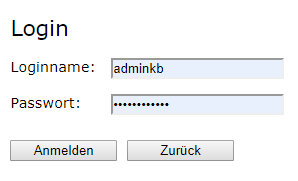
| Feld | Beschreibung |
|---|---|
| Loginname | Bitte geben Sie Ihren Loginnamen ein. |
| Passwort | Bitte geben Sie Ihr Passwort ein. |
| Anmelden | Um sich anzumelden, klicken Sie bitte Anmelden. |
| Abbruch | Abbruch bricht das Login ab. |
Einstellungen
Zuerst müssen Sie dieses Formular ausfüllen. Diese Einstellungen gelten für die Serienbriefe.
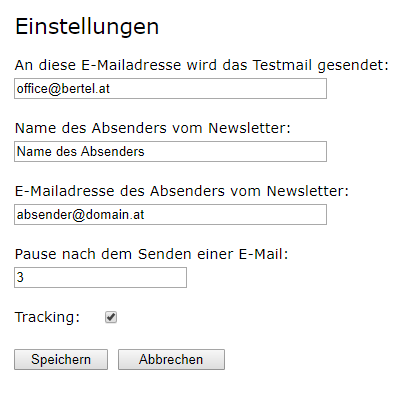
| Feld | Beschreibung |
|---|---|
| An diese E-Mailadresse wird das Testmail gesendet | Hier geben Sie bitte die E-Mailadresse ein, an welche Sie das Testmail versenden möchten. |
| Name des Absender vom Newsletter | In diesem Feld geben Sie den Namen des Absenders des Newsletter ein. |
| E-Mailadresse des Absenders vom Newsletter | In diesem Feld geben Sie bitte die E-Mailadresse des Absenders des Newsletters ein. |
| Empfänger-Mail-Adresse für Benachrichtigung: | Benachrichtigungen werden an diese E-Mailadresse gesendet. |
| Pause nach dem Senden einer E-Mail | In diesem Feld geben Sie die Anzahl der Sekunden ein, wie lange gewartet wird, bis das nächste E-Mail versendet wird. Der Standardwert ist 3 Sekunden. Einige Provider lassen nur eine gewisse Anzahl von E-Mails in einer Stunde durch. Fragen Sie Ihren Provider wie viele E-Mails Sie pro Stunde versenden dürfen. Wenn sehr viele E-Mails schnell versendet werden, können diese von Spamfiltern als Spam deklariert werden. |
| Tracking | Hier können Sie die Trackingfunktion ein- und ausschalten. Beim Trecking sehen Sie wann welcher Newsletterempfänger einen Link im Newsletter angeklickt hat. Mit dieser Funktion sehen Sie wie der Newsletter von den Empfängern angenommen wird. |
| Speichern | Hier werden die Einstellungen gespeichert. |
| Abbrechen | Die Daten werden nicht verändert. |
Andere Adresstabelle verwenden
Falls Ihre Datenbank mehrere Adresstabellen verwendet, kann hier eine andere Adresstabelle ausgewählt werden.
PHP Info
Zeigt die PHP-Einstellungen vom Webserver an.
Logout
Mit dieser Funktion werden Sie abgemeldet. Erst mit einem neuen Login können die Funktionen wider ausgeführt werden.
Adressen sortiert nach dem Datum anzeigen
Diese Funktion zeigt alle Personen der Datenbank sortiert nach dem Anmelde- oder Abmeldedatum an. Die Liste wird in drei Gruppen unterteilt.
| Gruppe | Beschreibung |
|---|---|
| Angemeldet sind | Diese Personen haben sich angemeldet und die ihre Anmeldung bestätigt. An diese Personen wird der Newsletter versendet. |
| Anmeldebestätigung fehlt | Diese Personen haben sich angemeldet und Ihre Anmeldung noch nicht bestätigt. An diese Personen können auch E-Mails versendet werden. In diesem E-Mail wird die Person gebeten, den Bestätigungslink auszuwählen um die Anmeldung zu bestätigen. |
| Abgemeldet sind | Diese Personen haben sich vom Newsletter abgemeldet. |
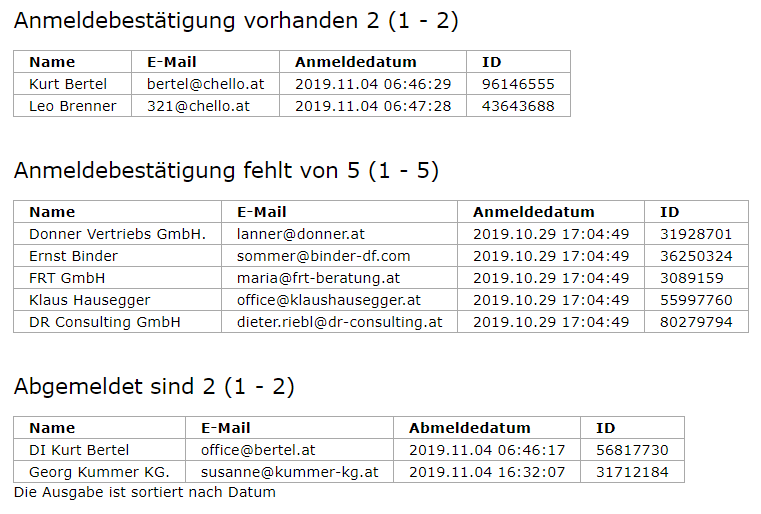
In der Pro-Version gibt es zusätzlich die Felder Anrede, Sprache, Siezen, Filter und Nummer.
Adressen sortiert nach der E-Mailadresse anzeigen
Hier werden die Personen sortiert nach der E-Mail-Adresse angezeigt. Ansonsten gilt dasselbe wie in der Funktion "Empfängern sortiert nach Datum anzeigen".
Adressen editieren
In diesem Fenster wird aufgelistet,
- wer angemeldet ist,
- bei welchen Personen die Anmeldebestätigung noch fehlt und
- wer abgemeldet ist.
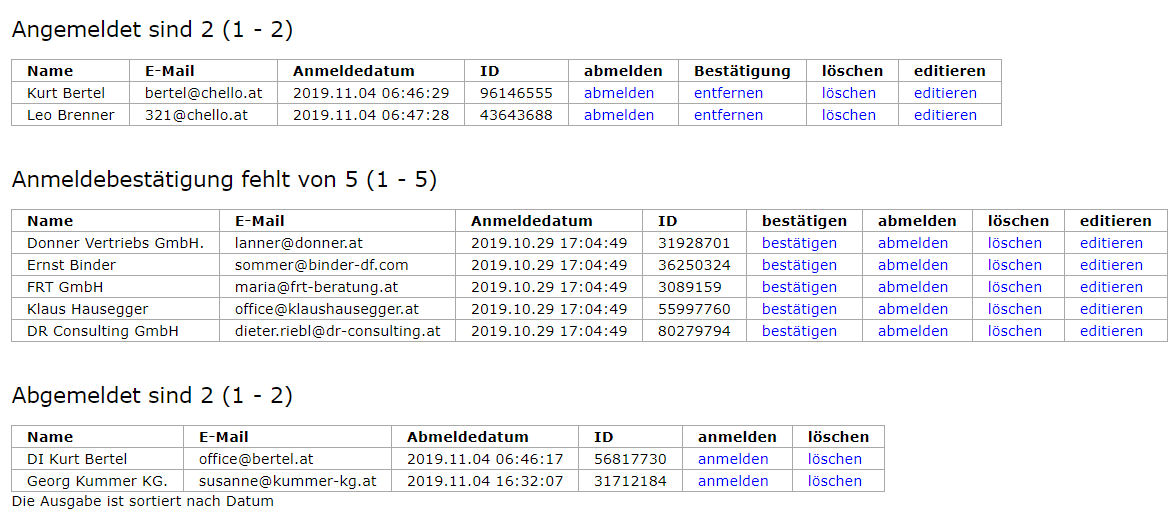
Hier können die Adressen zwischen den Gruppen verschoben oder endgültig gelöscht werden.
Die Gruppen sind:
- Angemeldet
- Angemeldet ohne Bestätigung
- Abgemeldet
In der Pro-Version gibt es zusätzlich die Felder Anrede, Sprache, Siezen, Filter und Nummer.
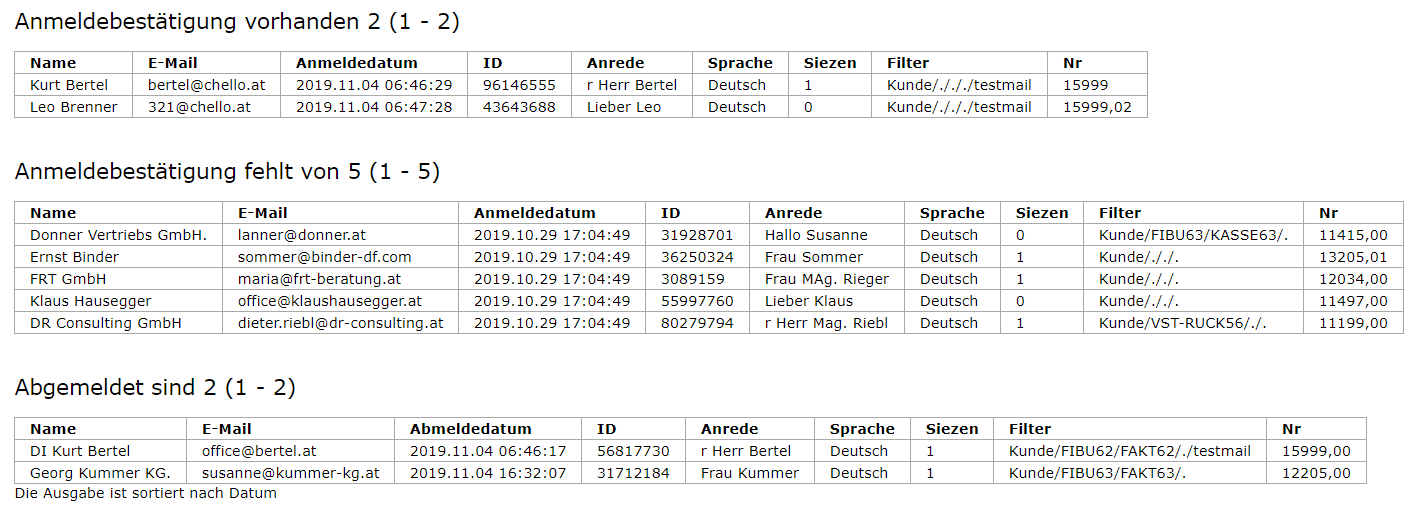
| Funktion | Beschreibung |
|---|---|
| anmelden | Abgemeldete Personen können wieder angemeldet werden. Diese Funktion wird im Normalfall nicht benötigt, da sich die Personen selbst anmelden. |
| entfernen | Mit dieser Funktion wird bei bereits bestätigten E-Mail-Adressen die Bestätigung entfernt. Diese Funktion wird im Normalfall nicht benötigt. |
| abmelden | Mit dieser Funktion werden Personen abgemeldet. Diese Funktion wird im Normalfall nicht benötigt, da sich die Personen selbst abmelden. |
| bestätigen | Mit dieser Funktion wird die E-Mail-Adresse einer Person bestätigt. Diese Funktion wird im Normalfall nicht benötigt, da sich die Personen selbst anmelden. Sie erhalten eine E-Mail mit dem Bestätigungslink und sobald Sie diesen bestätigen, ist Ihre E-Mail-Adresse bestätigt. |
| löschen | Diese Funktion löscht Personen aus der Datenbank. Personen, die abgemeldet sind oder deren E-Mail-Adresse falsch ist, sollten gelöscht werden. |
| editieren |
Die editierbaren Felder können geändert werden.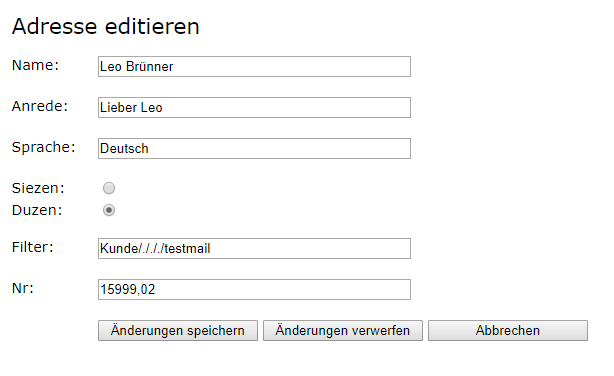 |
Adressen mit Bestätigung exportieren (Word-Mailing)
Mit dieser Funktion werden die bestätigten E-Mail-Adressen in eine CSV-Datei exportiert. Diese Datei können Sie herunterladen und in Microsoft Word oder Microsoft Outlook einen Newsletter versenden.

Adressen ohne Bestätigung exportieren (Word-Mailing)
Mit dieser Funktion werden die noch nicht bestätigten E-Mail-Adressen in eine CSV-Datei exportiert. Diese Datei können Sie herunterladen und in Microsoft Word oder Microsoft Outlook einen Newsletter versenden.

Alle Adressen für BEST*FAKT exportieren
Mit dieser Funktion werden die für den Import in das Programm BEST*FAKT exportiert. In der BEST*FAKT wird der Mailstatus übernommen.

Adressen in eine CSV-Datei exportieren
Exportiert die Adressen in eine CSV-Datei.
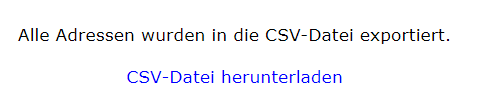
Adressen von einer CSV-Datei importieren/ersetzen
Importiert eine CSV-Datei.

| Feld | Beschreibung |
|---|---|
| Datei Auswählen | Hier wird die CSV-Datei ausgewählt. Die Datei ist UTF8 codiert mit oder ohne BOM. In der ersten Zeile stehen die Spatenüberschriften. Folgende Spalten sind Verfügbar: Id, Name, Email, bdate, edate, ok, versendet, zusenden, Anrede, Nr, Sprache, Siezen, Filter. Die Felder Anrede, Nr, Sprache, Siezen und Filter gibt en nur in der PRO-Version. Die Spalten Name und Email müssen vorhanden sein. Die einzelnen Felder sind durch das Zeichen ; getrennt. Textfelder beginnen und enden mit dem Zeichen ". Doppelte E-Mailadressen werden nicht importiert. Beim Ersetzen muss das Feld Email vorhanden sein. Folgende Felder können ersetzt werden: Nr, Siezen, Sprache, Filter und Name. |
| Import | Die CSV-Datei wird in die Adresstabelle importiert. |
| Ersetzen | Vorhandene Adressen werden ersetzt. Die E-Mailadresse wird nicht ersetzt. |
| Abbruch | Die Funktion wird abgebrochen. |
Dieser Vorgang kann je nach Größe der Datei einige Zeit benötigen. Warten Sie bitte bis Sie die Meldung erhalten, dass die Daten importiert wurden.
Einen neuen Newsletter senden
Mit dieser Funktion öffnet sich dieses Fenster in einem neuen Tab. Hier kann ein neuer Newsletter versendet werden.
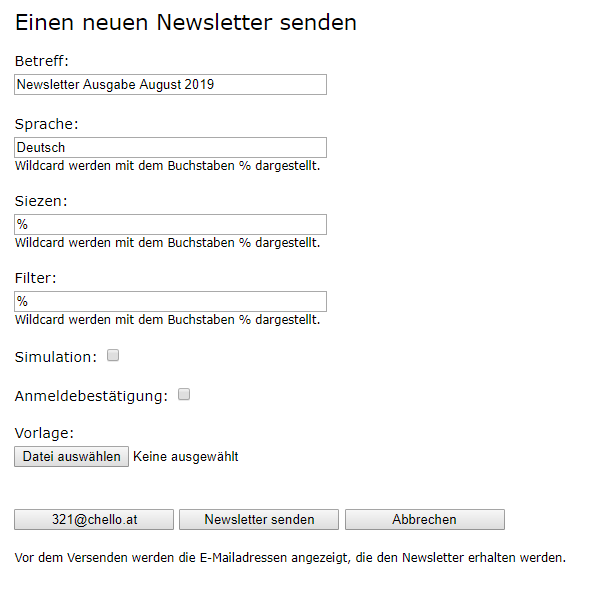
| Feld | Beschreibung |
|---|---|
| Betreff | Im diesem Feld geben Sie bitte den Text für den Betreff des Newsletter ein. |
| Sprache | An alle Adressen der ausgewählten Sprache wird der Newsletter versendet. Das Zeichen % wird als Wildcard verwendet. Steht hier % ist es egal was im Feld Sprache steht. |
| Siezen | Steht hier 1 wird der Newsletter an alle Adressen, die gesiezt werden gesendet. Steht hier 0 wird der Newsletter an alle Adressen, die geduzt werden gesendet. Steht hier % werden die E-Mails an alle die geduzt oder gesiezt werden versendet. |
| Filter |
Hier wird die Filterbedingung eigegeben. An alle Adressen die mit der Filterbedingung übereinstimmen wird der Newsletter versendet. Das Zeichen % wird als Wildcard verwendet. Eine Wildcard ist ein Platzhalter für beliebigen Text.
|
| Simulation | Der Newsletter wird nicht versendet. Das Versenden wird simuliert. Diese Funktion dient zu Testzwecken. |
| Anmeldebestätigung | Ist diese Option ausgewählt, wird der Newsletter (Sondernewsletter) an jene Personen gesendet, die bis jetzt Ihre E-Mail-Adresse noch nicht bestätigt haben. Das sind die Personen aus der Gruppe "Angemeldet ohne Bestätigung". |
| Vorlage |
Hier wählen Sie
die HTML-E-Mail aus, das versendet werden soll. Im E-Mail muss es einen Link zum Abbestellen des Newsletter geben. Dieser Link wird durch den Platzhalter §§ab§§ dargestellt. Bei Bestätigungs-E-Mails gibt es einen Link zum bestätigen der E-Mailadresse, Dieser Link wird durch den Platzhalter §§be§§ dargestellt. Das Programm ersetzt diese Platzhalter durch die berechneten Links. Damit sich die Empfängerin oder der Empfänger vom Newsletter abmelden oder ihre E-Mail-Adresse bestätigen können. Hier finden Sie einige Beispiele zum Herunterladen:
|
| Test-Newsletter senden | Wenn Sie auf den Button Testmail klicken, wird zur Kontrolle der Newsletter an die Test-E-Mail-Adresse gesendet. Dies Test-E-Mail-Adresse muss der Filterbedingung entsprechen. |
| Newsletter senden |
Wenn Sie auf
"Newsletter senden" klicken, werde die Adressen die den Filtern Sprache, Siezen und Filter entsprechen angezeigt.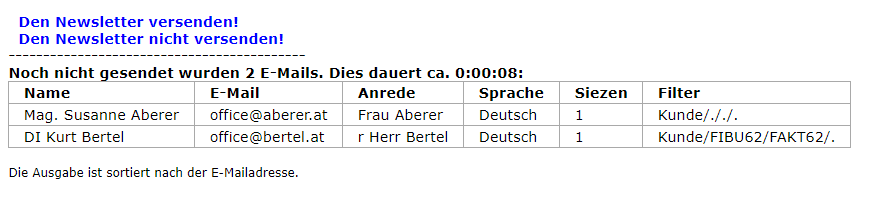 Nun kann der Newsletter versendet werden. Sie haben auch die Möglichkeit die Eingabe zu verwerfen. Während des Newsletter-Versand ändert sich der Bildschirm nicht. Lassen Sie das Browserfenster offen. Nach dem Versand wird der Newsletter angezeigt. Sollte der Versand abgebrochen werden, kann dieser mit der Funktion Newsletter senden fortsetzen wieder aufgenommen werden. |
| Abbruch | Mit Abbruch brechen Sie die Aktion ab. |
Newsletter senden fortsetzen
Wenn der Versand des Newsletter abgebrochen wurde, kann er mit dieser Funktion fortgesetzt werden. Die noch nicht versendeten E-Mails werden jetzt versendet. In diesem Fenster wird nichts angezeigt. Nachdem der Versand abgeschlossen ist, wird der Newsletter angezeigt. Wenn Sie das Fenster schließen wird der Versand abgebrochen. Den Fortschritt des Versands können Sie mit der Funktion Newsletter Status anzeigen kontrollieren. Öffnen Sie die Funktion in einem anderen Browser.
Newsletter Status anzeigen
In diesem Fenster werden die Adressen angezeigt, an die der Newsletter bereits versendet und noch nicht versendet wurde. Wenn alle Newsletter versendet wurden, erscheint die Nachricht: Es wurden alle versendet.
Datei auf Webserver stellen
Mit dieser Funktion werden Dateien, die in einem Newsletter verwendet werden, auf den Webserver gestellt. Die Dateien werden in den Ordner data gestellt. Alle Bilder und PDF-Dokumente eines Newsletter befinden sich in diesem Ordner.
Gesendete E-Mails anzeigen
Hier können Sie die gesendeten E-Mails pro E-Mailadresse und oder Betreff angesehen werden.
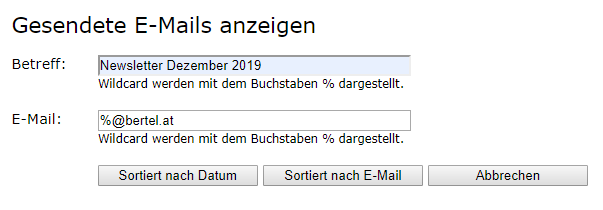
| Feld | Beschreibung |
|---|---|
| Betreff | Hier geben Sie den Betreff nach dem die gesendeten E-Mails gefiltert werden sollen. Wildcard werden mit dem Buchstaben % dargestellt. |
| Hier geben Sie die E-Mailadresse ein nach der die gesendeten E-Mails gefiltert werden sollen. Wildcard werden mit dem Buchstaben % dargestellt. In diesem Beispiel werden alle E-Mails mit dem Betreff: Newsletter Dezember 2019, die an die Domain bertel.at gesendet wurden. | |
| Sortiert nach Datum | Zeigt die gefilterten E-Mails sortiert nach dem Datum an. |
| Sortiert nach E-Mail | Zeigt die gefilterten E-Mails sortiert nach der E-Mailadresse an. |
| Abbrechen | Die Funktion wird abgebrochen. |
E-Mail-Tracking anzeigen
Falls Sie das E-Mailtracking eingeschaltet haben, können Sie hier sehen, wann und welcher E-Mailempfänger welchen Link im Newsletter angeklickt hat.
![]()
| Feld | Beschreibung |
|---|---|
| Betreff | Hier geben Sie den Betreff nach dem die gesendeten E-Mails gefiltert werden sollen. Wildcard werden mit dem Buchstaben % dargestellt. |
| Hier geben Sie die E-Mailadresse ein nach der die gesendeten E-Mails gefiltert werden sollen. Wildcard werden mit dem Buchstaben % dargestellt. | |
| Url | Hier geben Sie die Url an nach der gesucht werden soll. Wildcard werden mit dem Buchstaben % dargestellt. |
| Abbrechen | Die Funktion wird abgebrochen. |
![]()
| Feld | Beschreibung |
|---|---|
| Datum | Datum und Zeit wann der Link angeklickt wurde. |
| Empfänger des E-Mails. | |
| Betreff | Betreff des E-Mails. |
| Url | Diese Link wurde vom Empfänger angeklickt. |
Tabelle der Parameter anzeigen
Es wird der Inhalt der Tabelle für die Einstellungen angezeigt.
Tabelle der Adressen anzeigen
Es wird der Inhalt der Tabelle für die Adressen angezeigt.
Tabelle der E-Mails anzeigen
Es wird der Inhalt der Tabelle für die versendeten E-Mails angezeigt.
Tabelle Newslettertracking anzeigen
Es wird der Inhalt der Tabelle der angeklickten Links wird geöffnet.
Tabelle der Links anzeigen
Es wird der Inhalt der Links der versendeten Newsletter angezeigt. Alle Links in den Newsletter stehen in dieser Tabelle. Diele werden für das Tracking benötigt.
Alle Adressen löschen
Mit dieser Funktion kann die Tabelle mit den Adressen geleert werden.
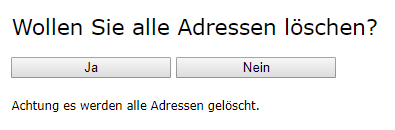
Das Journal der gesendeten E-Mails löschen
Mit dieser Funktion wird die Tabelle mit dem Journal der gesendeten E-Mails geleert.
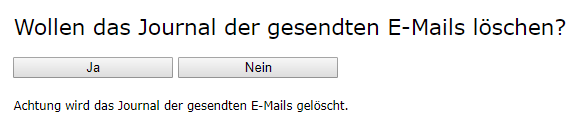
Das E-Mail-Tracking-Journal löschen
Mit dieser Funktion wird die Tabelle für das Tracking der E-Mails geleert.
Wert im Feld Sprache ersetzen
Da das Feld Sprache als Filter verwendet werden kann, ist es möglich in bereits importierten Datensätzen das Feld Sprache zu ersetzen.
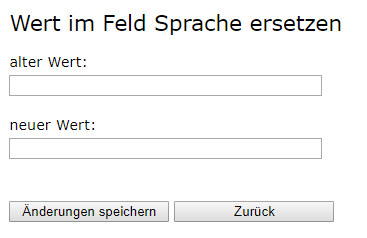
| Feld | Beschreibung |
|---|---|
| alter Wert | Hier geben Sie den Wert des Feldes Sprache ein, das ersetzt werden soll. |
| neuer Wert | Hier geben den neuen Wert des Feldes Sprache ein. |
| Änderungen speichern | Die Ersetzungen werden in den Tabellen Adressen und Mails durchgeführt. |
| Zurück | Das Menü wird angezeigt. |
SQL-Datei ausführen
Führt eine SQL-Datei aus.
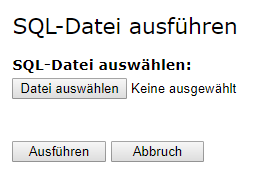
| Feld | Beschreibung |
|---|---|
| Datei Auswählen | Hier wird die SQL-Datei ausgewählt. |
| Ausführen | Die SQL-Datei wird ausgeführt. |
| Zurück | Das Menü wird angezeigt. |
Datenbank sichern
Dieser Menüpunkt sichert die Datenbank. Sie können die Sicherung mit dem Link Backup-Datei herunterladen auf Ihren PC herunterladen.
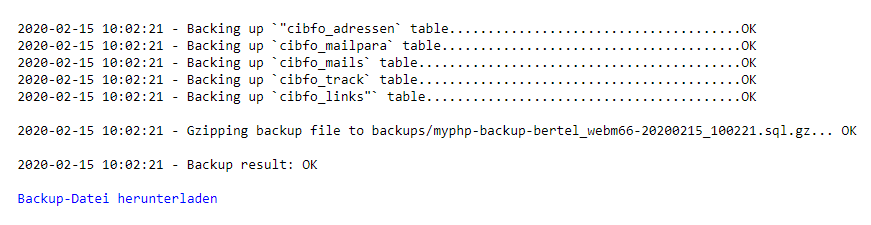
Sicherung der Datenbank zurückspielen
Dieser Menüpunkt spielt eine Sicherung der Datenbank zurück.
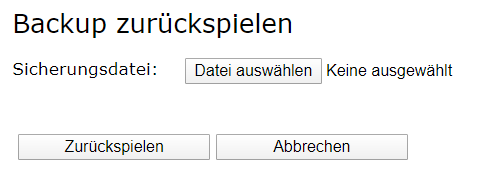
Hilfe
Zeigt diese Seite an.